
ブログで写真を使うときこんなことってありませんか?
折角とった写真なのに邪魔な物が映り込んでしまった。
こんな時にどうすればいいか?
Photoshopを使うと簡単に除去できます。
しかもそこに無かったのごとく加工が可能です。
「スポット修正ブラシツール」映り込んでしまった物を消すことができる便利ツール!
こんにちは、あまかず(@amakazusan)です。
今回はPhotoshopを使った写真加工の話です。
写真に映り込んでしまった物を消すには?
僕は現在仕事でPhotoshopでの写真加工をしています。
撮ってきた写真を加工するのですが、どうしても映り込んでしまった物ってありますよね。
通りがかった人とか、たまたま入り込んだ動物とか。
例えばこんな写真です。

手前と奥に1人ずつ人が居ますよね。
映っていても別にかまわないのですが、やっぱり無くしたい。
そんな時に使っているのが
スポット修正ブラシツール
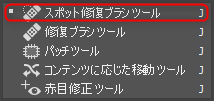
ツールバーにある絆創膏みたいなアイコンですね。
これがあると映り込んでしまった物をなくしてしまうことも可能です。
このツールを使うとこんな感じになります。

あら不思議居なくなりました。もちろん同じ写真ですよ。
実際に「スポット修正ブラシツール」で修正してみた
では実際に細かくやってみます。

ビールグラスですが実はもう加工されています。
元はどんな写真だったかという・・・
こんな感じです。

グラスにはしっかりと銘柄。奥には箸が置いてあります。
それを見事除去できました。
やり方は簡単。
スポット修正ブラシツールで消したい物のをこするだけ。
今回はお箸とラベルをこすりました。

注意点としては、周囲の色と大幅にかけ離れている物は消せません。
例えば、後ろのメニューとか。
ビールグラスのメーカーラベルなら簡単になくせますね。
本来はシミなどを綺麗にする為のツールですが、今回紹介した使い方も可能です。
まぁ元の画像を見ると違和感がありますが、細かい部分なら気づかれません。
是非試してみてください。
今日のポイント
以上、写真で映り込んでしまった物を消す技の紹介でした。
他にも方法はありますがこれが一番便利。
僕がよく使う方法です。
いろいろ試すと感覚がつかめてくるので是非試して見てくださいね

あると便利なPhotoshop&Lightroom
あわせ読みたい関連記事
■リライトは「写真の差し替え」がオススメ!見た目がかなり変わります
■スポンサーリンク■

